浅析笔记本专用win7系统更改图片后缀名的方法【图文】
更新日期:2024-03-23 02:31:15
来源:投稿
手机扫码继续观看

win7系统怎么更改图片的后缀名呢?这是困扰很多用户许久的一个问题。有些时候我们需要上传一些图片到网络中,不过会遇上一些网页对图片的后缀后有一定的限制的情况,比如我们有一张以.PNG为后缀的图片,而网站只支持.JPG格式的上传,那么这时候应该怎么办呢?其实,我们简单的修改PNG为JPG也是能打开图片的,而且还可以通过网站的限制,下面我们来试试看吧。
推荐:笔记本专用win7系统下载
在正常情况下我们并不能看到图片文件的后缀名,所以我们要先将他显示出来。
步骤如下:
1、打开一个文件夹,点击工具栏上的“组织”、“文件夹和搜索选项”;
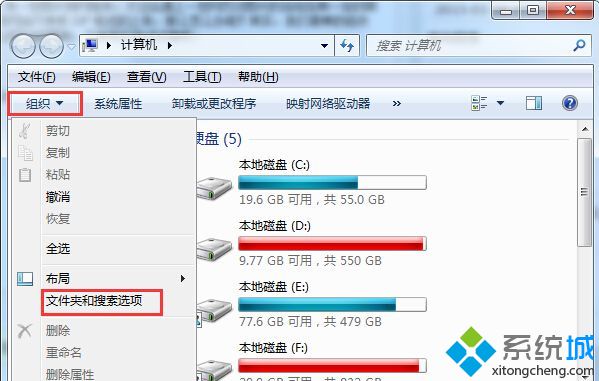 2、点击“查看”切换到查看界面,取消勾选“隐藏已知文件类型的扩展名”选项,按确定键;
2、点击“查看”切换到查看界面,取消勾选“隐藏已知文件类型的扩展名”选项,按确定键;
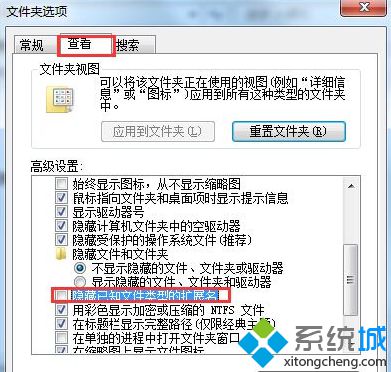 二、修改图片后缀
二、修改图片后缀1、右键点击你要修改的文件,然后选择重命名;
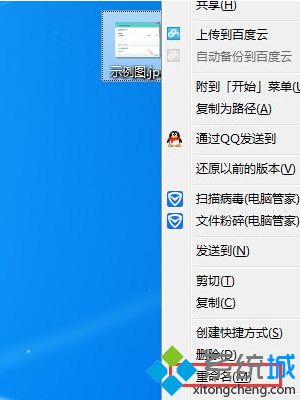 2、更改 “.”号后面的 PNG 为JPG
即可,弹出提示确认修改。
2、更改 “.”号后面的 PNG 为JPG
即可,弹出提示确认修改。
以上就是笔记本专用win7系统更改图片后缀名的方法,需要注意的是,并不是所有图片使用重命名的方式修改后都能使用的,最好的方法就是使用图片处理软件来转换格式,如PhotoShop。更多精彩的内容请继续关注系统官网。
该文章是否有帮助到您?
常见问题
- monterey12.1正式版无法检测更新详情0次
- zui13更新计划详细介绍0次
- 优麒麟u盘安装详细教程0次
- 优麒麟和银河麒麟区别详细介绍0次
- monterey屏幕镜像使用教程0次
- monterey关闭sip教程0次
- 优麒麟操作系统详细评测0次
- monterey支持多设备互动吗详情0次
- 优麒麟中文设置教程0次
- monterey和bigsur区别详细介绍0次
系统下载排行
周
月
其他人正在下载
更多
安卓下载
更多
手机上观看
![]() 扫码手机上观看
扫码手机上观看
下一个:
U盘重装视频










